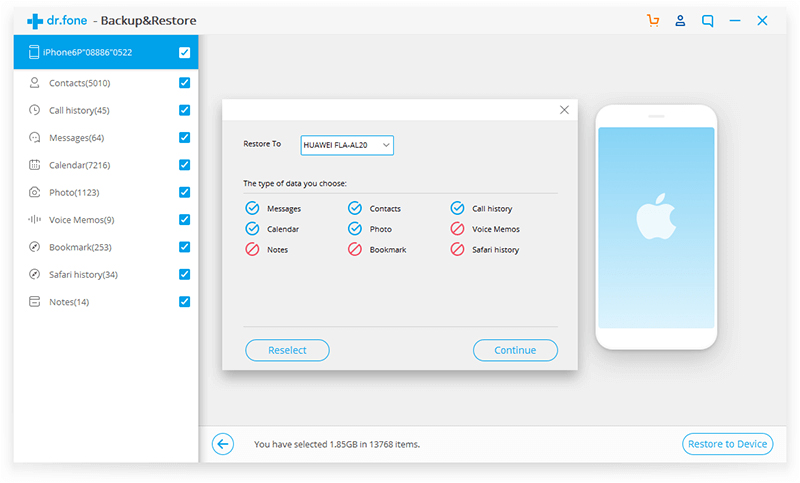Descubra aqui os guias Dr.Fone mais completos para corrigir facilmente os problemas no seu celular. Várias soluções iOS e Android estão disponíveis nas plataformas Windows e Mac. Baixe e experimente agora.
Dr.Fone - Backup & Restauro (Android): Como fazer
Falando do iCloud, você pode pensar que é uma ferramenta exclusiva para backup e restauração de dados do iPhone.
Muitos usuários do iPhone param na frente de um dispositivo Android, apesar de sua beleza única. Por quê? Uma razão importante é que eles não podem liberar tantos dados preciosos armazenados em backup no iCloud.
Esses usuários do iPhone, consequentemente, estão destinados a ficar com o iPhone a vida toda? Definitivamente não!
Com Dr.Fone - Backup & amp; Restauro (Android), você pode facilmente baixar, visualizar e restaurar o backup do iCloud para o Android em minutos, sem afetar os dados e configurações existentes do Android.
Siga as etapas abaixo para restaurar o backup do iCloud em dispositivos Android.
Etapa 1. Conecte o dispositivo Android ao computador.
Baixe, instale e inicie a ferramenta Dr.Fone no seu PC. Na tela principal, selecione"Backup & Resotre".

Use o cabo USB original do seu telefone Android para conectá-lo ao PC. Em seguida, clique no botão "Restaurar" no meio da tela.
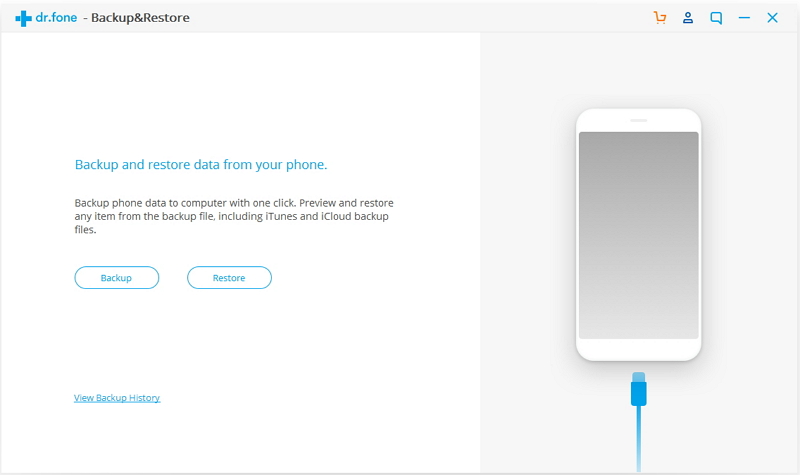
Etapa 2. Faça login na sua conta do iCloud.
Na próxima tela que aparece, selecione "Restaurar do backup do iCloud" do lado esquerdo.
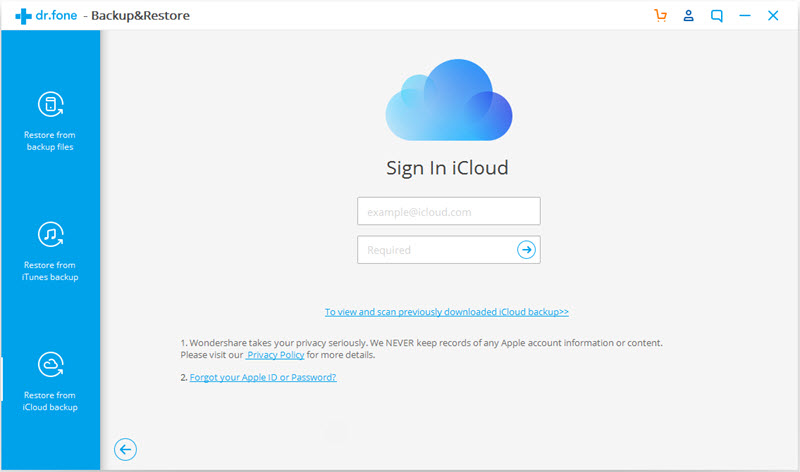
Você pode ter ativado a autenticação de dois fatores para sua conta do iCloud. Neste caso, um código de verificação será enviado para o seu iPhone. Encontre o código de verificação e insira-o na tela a seguir e clique em "Verificar".
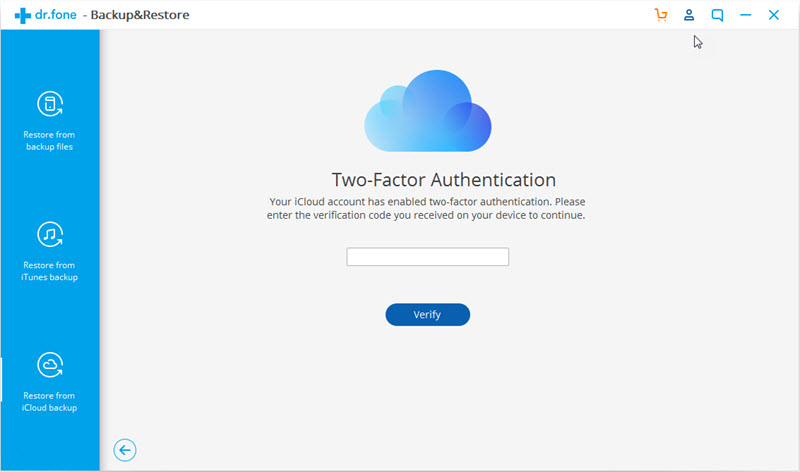
Etapa 3. Restaure os dados de backup do iCloud para o seu dispositivo Android.
Agora você entrou no seu iCloud. Todos os arquivos de backup estão listados na tela Dr.Fone. Selecione um deles e clique em "Download" para salvar o arquivo em um diretório local no seu PC.
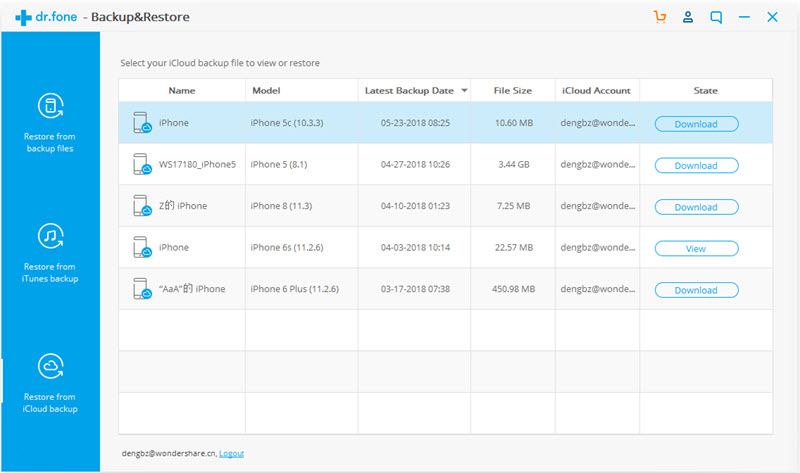
Em seguida, o Dr.Fone irá ler e exibir todos os dados do arquivo de backup baixado do iCloud. Clique em um tipo de dados e visualize quais informações estão armazenadas nele. Em seguida, você pode selecionar alguns ou todos os itens de dados e clicar em "Restaurar para o dispositivo".
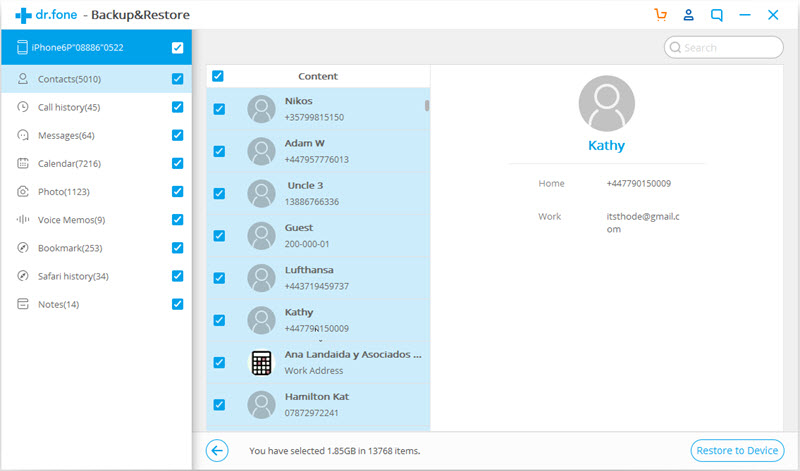
Na caixa de diálogo exibida, selecione um dispositivo Android na lista suspensa e clique em "Continuar".
Note: Um dispositivo Android não suporta esses tipos de dados como memorandos de voz, anotações, marcadores e histórico do Safari.